如果你不知道如何更改windows7系统的更新设置的话,不如和下载火(xiazaihuo.com)纯净系统之家网装机大师的小编一起来看看以下更改步骤吧。
Win7系统更新设置更改步骤
1、点击开始,控制面板(查看方式为:大图标),进入“Windows Update”;
Win7电脑开机启动项要怎么设置?
许多用户在使用电脑的时候,发现开机时间非常的慢,其实这种情况是我们的电脑启动项太多了。那么怎么设置电脑的启动项呢?下面小编就带着大家一起来看看吧!
2、选择“更改设置”;
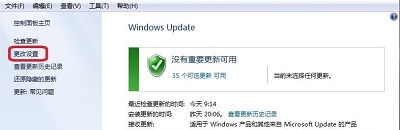
3、打开界面,可以设置更新频率,是否提示推荐更新,允许哪些用户安装更新,是否弹出通知等。建议正版用户勾选“有新微软产品的可选更新时通知我”以及“新软件可用时显示详细通知”两项。
以上内容就是更改windows7系统的更新设置的方法,还有什么问题的话,可以到下载火(xiazaihuo.com)纯净系统之家网装机大师寻找解决方法。
本篇电脑技术文章《Win7系统更新设置如何更改?》由下载火(xiazaihuo.com)纯净系统之家网一键重装软件下载平台整理发布,下载火系统重装工具网可以一键制作系统启动盘,也可在线一键重装系统,重装好的系统干净纯净没有预装软件!Win7系统文件夹共享如何设置?
有没有遇见win7系统设置文件夹共享的时候忘记在哪里的问题?其实很简单,这里有win7系统设置文件夹共享的方法,跟随小编来看看Win7系统文件夹共享设置步骤。






